Windows PC で Outlook エラー コード 0x800CCC0D を修正する
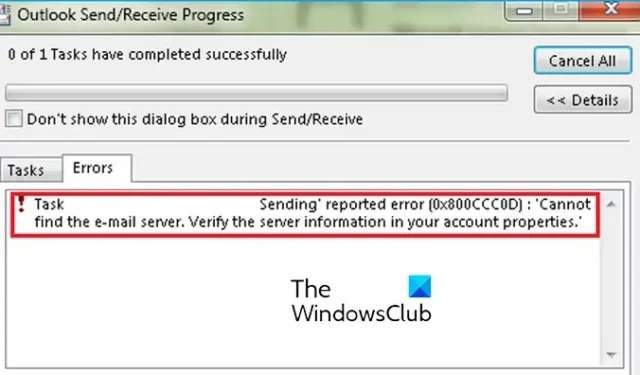
Windows コンピューターのOutlook でエラー コード 0x800CCC0Dが発生していますか? 数人の Outlook ユーザーが、このエラー コードが原因で電子メール メッセージを送受信できないと報告しています。このエラー コードに関連するエラー メッセージは通常、「電子メール サーバーが見つかりません。アカウントのプロパティでサーバー情報を確認してください」というものです。
このエラー コードに関連して、他にも同様のエラー メッセージが表示される可能性があります。このエラーの一般的な原因の 1 つは、サーバー設定が正しく構成されていないことです。ただし、不安定なインターネット接続、破損した Outlook プロファイル データ、ファイアウォールの干渉など、他のシナリオでもこのエラー コードが発生する可能性があります。あなたも同じエラーに直面している影響を受けるユーザーの一人である場合は、この投稿があなたのために厳選されています。ここでは、Outlook エラー 0x800CCC0D を取り除くのに役立つすべての解決策を見つけることができます。今すぐ修正を確認してみましょう。
Outlook エラー コード 0x800CCC0D を修正する
Windows PC の Outlook で電子メールを送受信中にエラー コード 0x800CCC0D が発生した場合、エラーを修正するために使用できるトラブルシューティング方法は次のとおりです。
- インターネット接続を確認してください。
- ファイアウォールを一時的に無効にします。
- Outlook プロファイルを修復します。
- Outlook の設定を確認して修正します。
- サードパーティのツールを使用して Outlook PST ファイルを修正します。
1] インターネット接続を確認してください
インターネット接続の問題により、メールの送受信ができない場合があります。インターネット接続が遅いか遅れているために、Outlook でエラー コード 0x800CCC0D が発生している可能性があります。したがって、インターネット接続をチェックし、安定した信頼できるネットワーク接続に接続していることを確認してください。
ネットワーク接続の問題をトラブルシューティングするために使用できるヒントがいくつかあります。ルーターを再起動または電源を入れ直すか、別の安定したネットワーク接続に接続するか、ネットワーク プランをアップグレードしてみてください。
インターネット接続が正常に動作している場合は、次の修正に進んでこのエラーを解決してください。
2] ファイアウォールを一時的に無効にします
過保護なファイアウォールが接続をブロックし、Outlook がインターネットにアクセスできないようにしている可能性があります。その結果、Outlook で電子メールを送受信しようとすると、エラー コード 0x800CCC0D が引き続き表示されます。このシナリオが該当する場合は、ファイアウォールをしばらく無効にして、エラーが修正されるかどうかを確認してください。
ファイアウォールをオフにすることでエラーが解決した場合は、それが主な原因であると確信できます。したがって、その場合、ファイアウォール保護をオフにしたままにすることなく、Outlook アプリケーションがファイアウォールを介してエラーを永続的に修正できるようにすることができます。その手順は次のとおりです。
- まず、 Windows キー + Iホットキーを使用して設定アプリを開き、[プライバシーとセキュリティ]タブに移動します。
- 次に、[Windows セキュリティ] > [ファイアウォールとネットワーク保護]オプションをクリックします。
- 開いたウィンドウで、「ファイアウォール経由のアプリを許可」オプションをタップします。
- 次に、[設定の変更]ボタンを押して、Microsoft Office Outlook に関連付けられたチェックボックスをオンにします。リストにない場合は、「別のアプリを許可」ボタンをタップし、Outlook のメインの実行可能ファイルを参照して選択します。
- 完了したら、Outlook アプリに関連付けられている[プライベート]ボックスと[パブリック]ボックスにチェックを入れ、[OK] ボタンを押して変更を保存します。
これで、Outlook を開いて、エラー コード 0x800CCC0D が解決されたかどうかを確認できるようになりました。
3] Outlookプロファイルを修復します
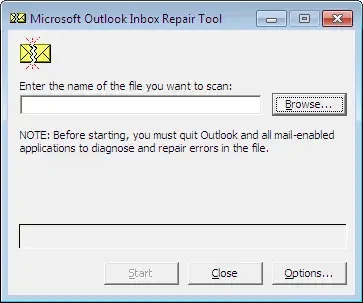
インターネット接続やファイアウォールの問題の可能性を除外した場合は、Outlook プロファイルが破損しており、それがエラーの原因である可能性があります。したがって、このシナリオが該当する場合は、組み込みの Outlook 受信トレイ修復ツール (ScanPST.exe) を使用して Outlook プロファイルを修復できます。このツールの使用方法は次のとおりです。
まず、Win+E を使用してエクスプローラーを開き、Outlook がインストールされているディレクトリ内のScanPST.exeファイルを見つけます。このファイルは、次のいずれかの場所にある可能性が高くなります。
C:\Program Files\Microsoft Office\OfficeXX\
C:\Program Files\Microsoft Office\root\Office16
上記の場所は、使用している Office のバージョンによって異なる場合があります。
次に、ScanPST.exe ファイルをダブルクリックして実行し、[参照] ボタンをクリックしてソース PST ファイルを選択します。次に、「開始」ボタンを押してファイルを分析させます。
その後、「修復する前にスキャンしたファイルのバックアップを作成する」チェックボックスにチェックを入れ、「修復」ボタンを押してPSTファイルの修復を開始します。
修復が完了したら、Outlook を再度開き、エラーが修正されたかどうかを確認できます。
4] Outlookの設定を確認して修正します
Outlook アカウント設定がエラー コード 0x800CCC0D を引き起こす原因である可能性があります。したがって、Outlook の設定を確認して修正し、エラーが修正されたかどうかを確認してください。
これを行うには、Outlook を開き、[ファイル] > [情報] > [アカウント設定] ドロップダウン オプション > [アカウント設定]オプションをクリックします。次に、メールボックス名を選択し、[変更]ボタンをタップします。
表示されたプロンプトで、「詳細設定」ボタンをクリックします。その後、[送信サーバー]タブに移動し、認証を必要とする [送信サーバー (SMTP)]というオプションにチェックを入れます。また、有効な接続モードが設定されていることを確認してください。
その後、「詳細」タブに移動して、SMTP および POP3 接続のポート番号を確認し、SSL および TLS タイプの暗号化接続を確認します。
完了したら、エラーが修正されたかどうかを確認します。
5] サードパーティツールを使用して Outlook PST ファイルを修正する
上記の修正がいずれもうまくいかなかった場合は、サードパーティの修復ツールを使用して破損した PST ファイルを確認し、修復できます。これを行うには、 OLFixなどの無料ツールを使用できます。
それでおしまい。
Outlook でエラー 0x800CCC78 を修正するにはどうすればよいですか?
Outlook のエラー コード 0x800CCC78 を修正するには、ScanPST.exe ツールまたはサードパーティの PST 修復ソフトウェアを使用して PST ファイルを修復してみてください。それとは別に、SMTP サーバーが正しく構成されていることを確認してください。ポート番号を 587 に変更して、エラーが修正されるかどうかを確認することもできます。
Outlook のエラー 0x800CCC0E とは何ですか?
Outlook のエラー コード 0x800CCC0E は、電子メール メッセージの送受信中に発生します。この問題が発生すると、「Outlook は IMAP 電子メール サーバーから受信トレイ フォルダーをダウンロードできません」というエラー メッセージが表示されます。このエラーが発生した場合は、設定内のサーバー要件を確認してこのエラーを修正できます。さらに、重複アカウントを削除したり、Outlook を修復したり、Outlook アプリを再インストールしたりして、このエラーを修正できます。



コメントを残す